Trình duyệt Microsoft Edge được trang bị tính năng chặn cửa sổ pop-up mặc định nhằm bảo vệ người dùng khỏi quảng cáo phiền toái và các trang web lừa đảo. Tuy nhiên, trong một số trường hợp nhất định, việc tắt chức năng này là cần thiết để truy cập đầy đủ tính năng của các trang web tin cậy. Bài viết này của tienichthuthuat.com sẽ hướng dẫn chi tiết cách vô hiệu hóa trình chặn pop-up trên cả phiên bản Edge dành cho máy tính (desktop) và thiết bị di động.
Tại Sao Cần Tắt Chặn Cửa Sổ Pop-up Trong Edge?
Thông thường, bạn không cần phải tắt trình chặn pop-up của Edge vì nó hữu ích trong việc ngăn chặn các quảng cáo gây khó chịu và cảnh báo độc hại, nhiều trong số đó là các nỗ lực lừa đảo (phishing). Tuy nhiên, một số trang web yêu cầu cửa sổ pop-up để hoạt động đầy đủ. Nếu bạn gặp phải những trang web này, bạn sẽ cần thêm chúng vào danh sách ngoại lệ của trình chặn pop-up hoặc tắt hoàn toàn chức năng này (bạn luôn có thể bật lại sau).
Cách Tắt Chặn Cửa Sổ Pop-up Trong Edge Trên Máy Tính (Desktop)
Để tắt trình chặn pop-up của trình duyệt Edge trên máy tính, bạn hãy làm theo các bước sau:
-
Tại góc trên cùng bên phải của trình duyệt Edge, nhấp vào biểu tượng ba dấu chấm ngang (…).
-
Trong menu thả xuống, chọn “Cài đặt” (Settings).
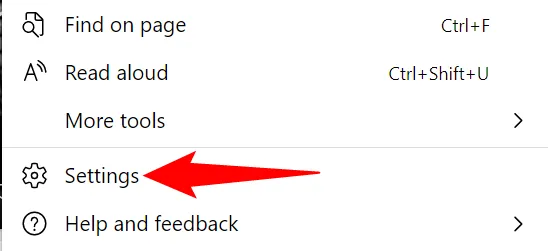 Giao diện menu cài đặt (Settings) trong trình duyệt Microsoft Edge trên máy tính.
Giao diện menu cài đặt (Settings) trong trình duyệt Microsoft Edge trên máy tính. -
Trên trang Cài đặt, ở thanh công cụ bên trái, nhấp vào “Cookie và quyền trang web” (Cookies and Site Permissions).
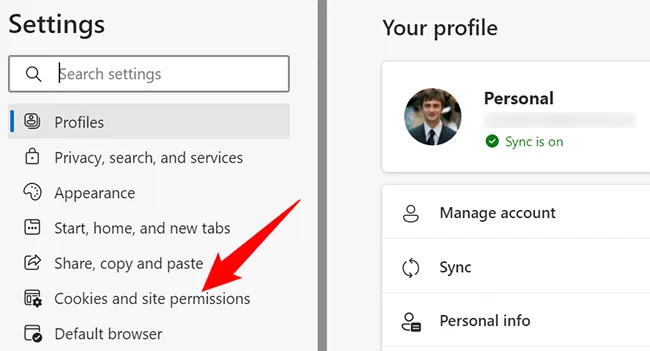 Cài đặt Cookies và Quyền trang web trong Microsoft Edge Desktop.
Cài đặt Cookies và Quyền trang web trong Microsoft Edge Desktop. -
Trong phần “Tất cả các quyền” (All Permissions) ở bảng điều khiển bên phải, chọn “Cửa sổ bật lên và chuyển hướng” (Pop-Ups and Redirects).
-
Trên trang “Cửa sổ bật lên và chuyển hướng”, tắt tùy chọn “Chặn” (Block) ở phía trên cùng.
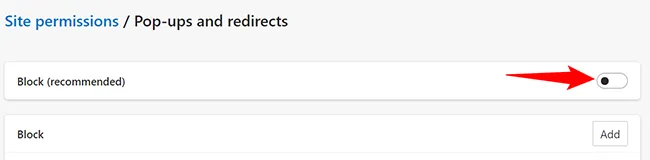 Tùy chọn chặn cửa sổ bật lên và chuyển hướng (Pop-Ups and Redirects) trong cài đặt Edge.
Tùy chọn chặn cửa sổ bật lên và chuyển hướng (Pop-Ups and Redirects) trong cài đặt Edge.
Thao tác này sẽ ngay lập tức vô hiệu hóa trình chặn pop-up trên tất cả các trang web.
Cách Cho Phép Cửa Sổ Pop-up Trên Các Trang Web Cụ Thể
Nếu bạn chỉ muốn cho phép một số trang web cụ thể mở pop-up trong khi vẫn chặn chúng ở những nơi khác, bạn có thể thực hiện như sau:
- Giữ tùy chọn “Chặn” (Block) được bật.
- Trong phần “Cho phép” (Allow), nhấp vào “Thêm” (Add).
- Nhập URL của trang web bạn muốn cho phép pop-up, sau đó nhấp “Thêm”. Để chỉnh sửa hoặc xóa một URL, nhấp vào biểu tượng ba dấu chấm bên cạnh nó.
Cách Tắt Chặn Cửa Sổ Pop-up Trong Edge Trên Điện Thoại (Mobile)
Edge dành cho thiết bị di động và máy tính bảng cũng có tính năng chặn pop-up. Để tắt nó, hãy mở Edge trên thiết bị của bạn và làm theo các bước dưới đây:
-
Tại cuối trình duyệt, nhấn vào biểu tượng ba dấu gạch ngang.
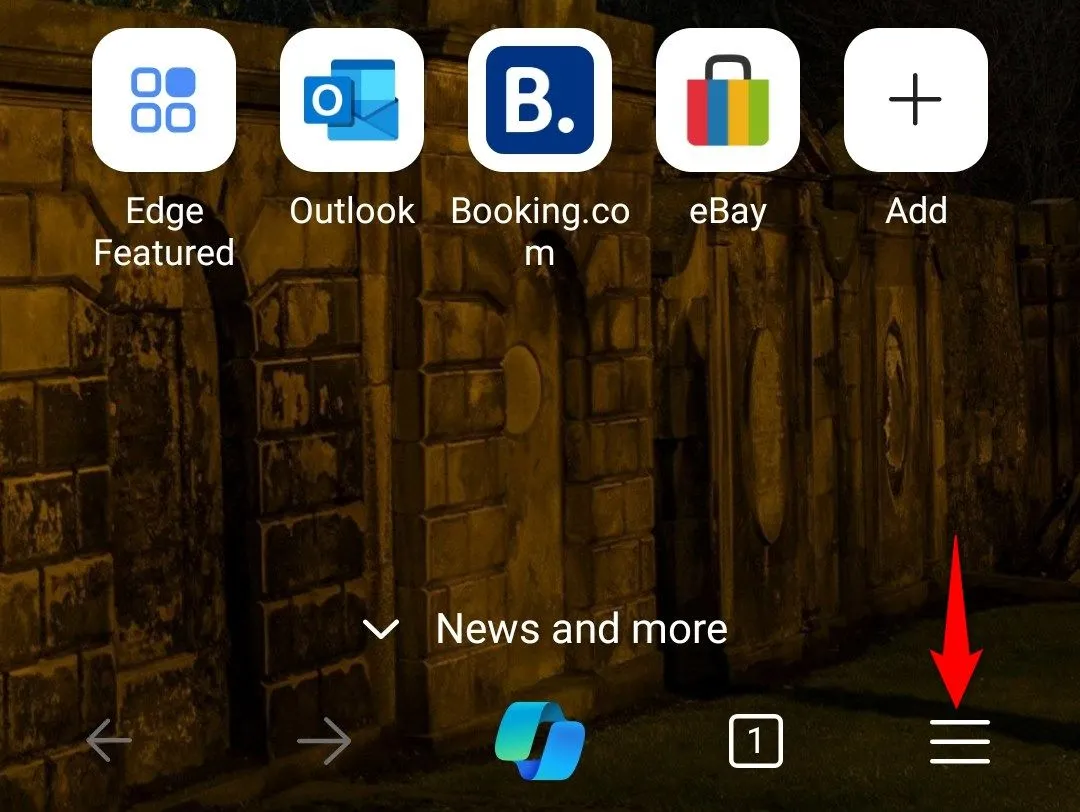 Nút menu ba gạch ngang ở cuối trình duyệt Microsoft Edge trên thiết bị di động.
Nút menu ba gạch ngang ở cuối trình duyệt Microsoft Edge trên thiết bị di động. -
Trong menu hiện ra, nhấn “Cài đặt” (Settings).
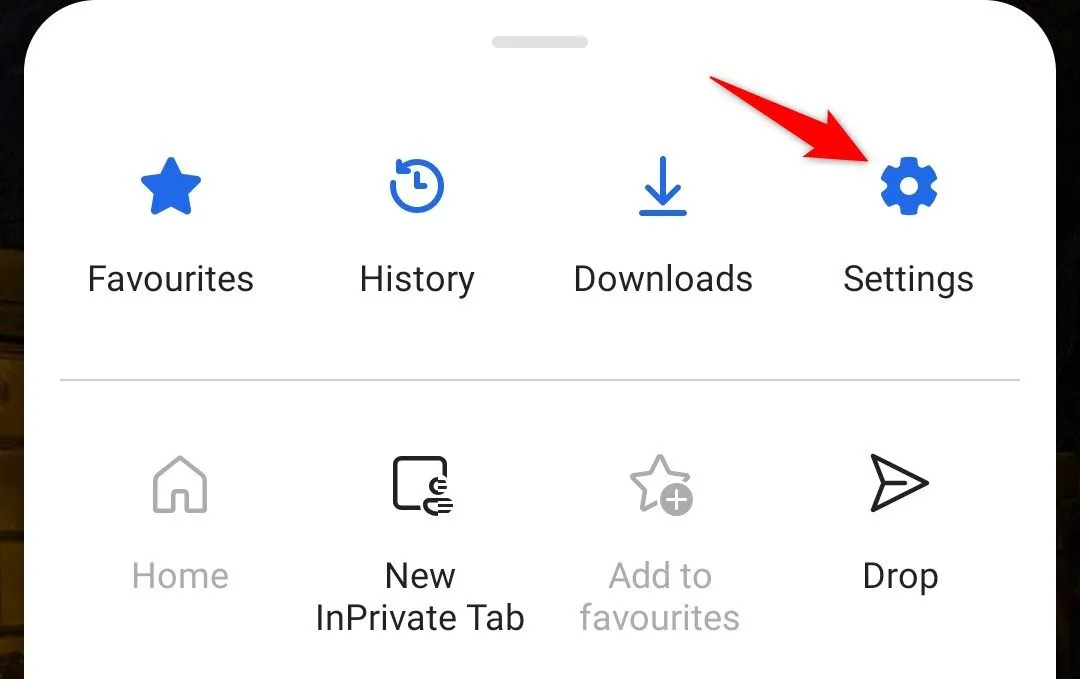 Các tùy chọn trong menu cài đặt của Microsoft Edge phiên bản di động.
Các tùy chọn trong menu cài đặt của Microsoft Edge phiên bản di động. -
Trên trang Cài đặt, nhấn “Quyền riêng tư, bảo mật và dịch vụ” (Privacy, Security, and Services).
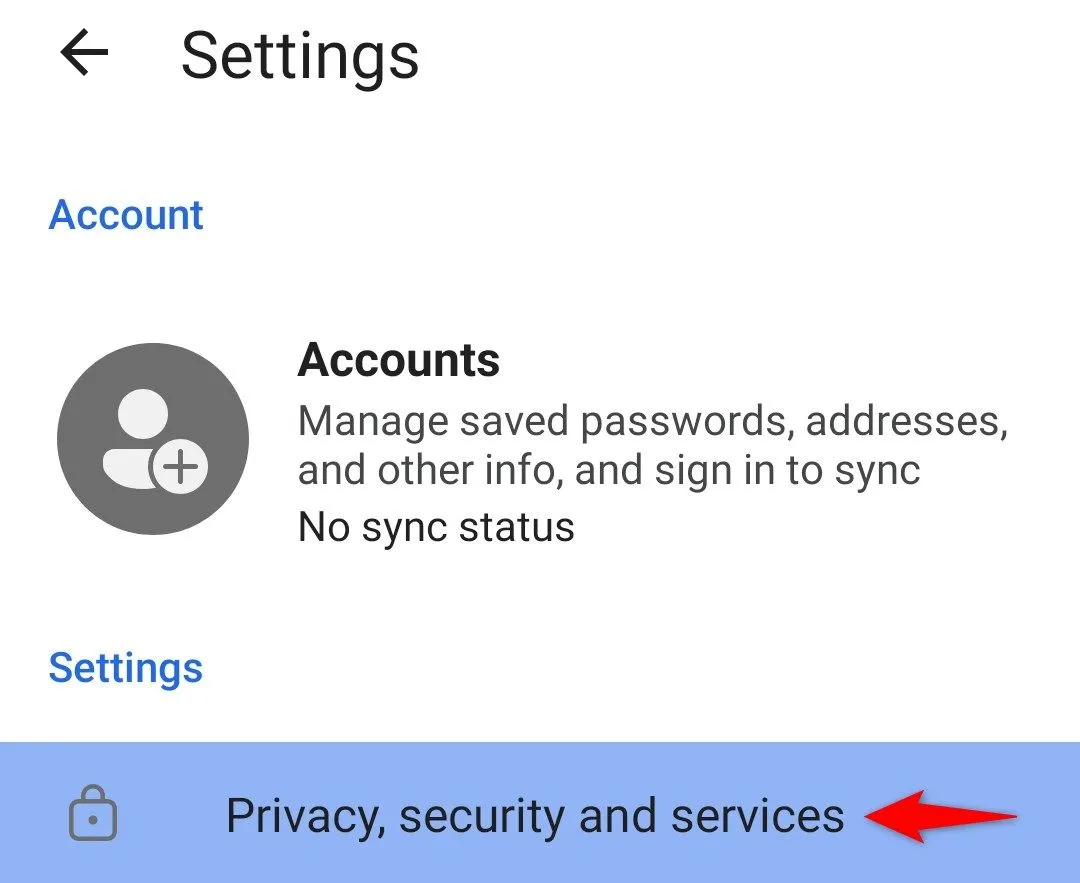 Trang cài đặt (Settings) với mục Quyền riêng tư, bảo mật và dịch vụ trên Edge di động.
Trang cài đặt (Settings) với mục Quyền riêng tư, bảo mật và dịch vụ trên Edge di động. -
Tiếp theo, nhấn “Cài đặt trang web” (Site Settings).
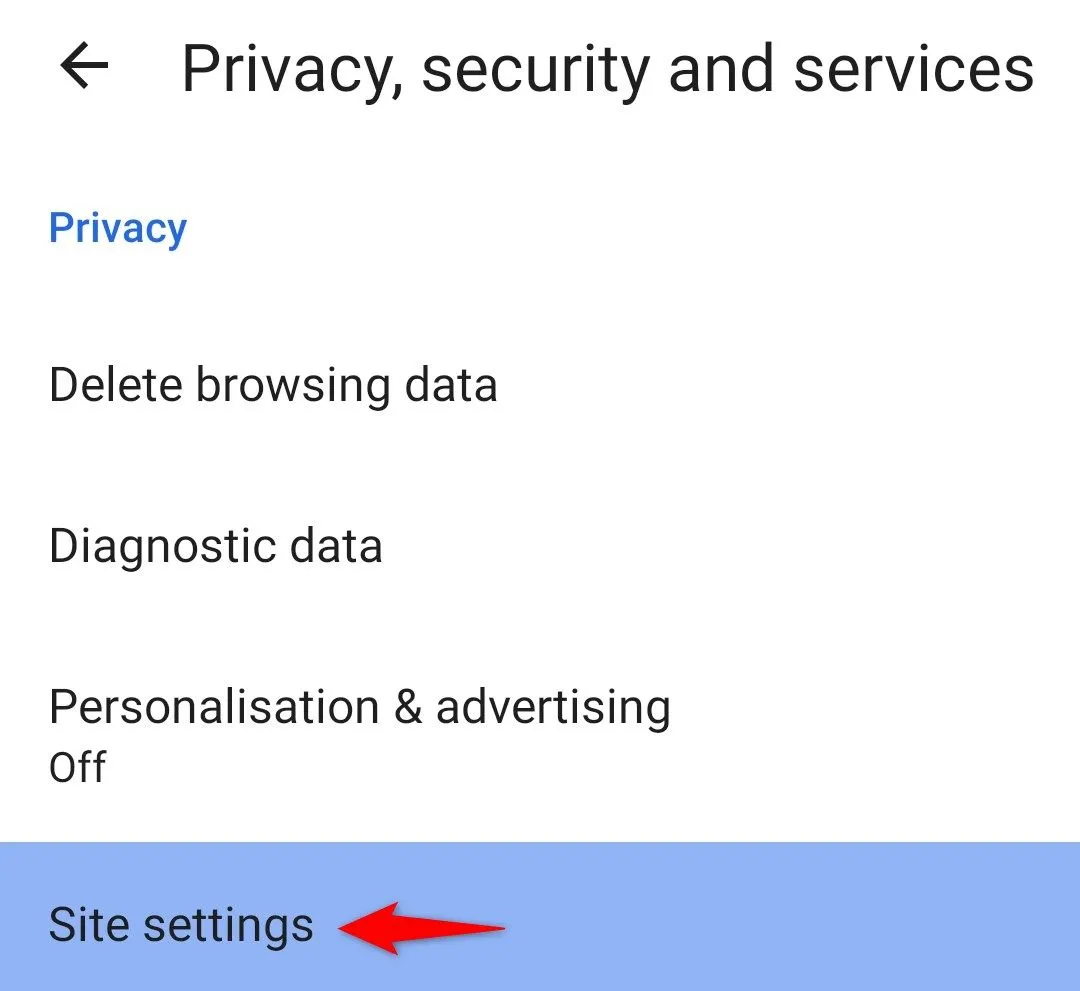 Trang Quyền riêng tư, bảo mật và dịch vụ với tùy chọn Cài đặt trang web trên Edge di động.
Trang Quyền riêng tư, bảo mật và dịch vụ với tùy chọn Cài đặt trang web trên Edge di động. -
Trên trang cài đặt, cuộn xuống và nhấn “Cửa sổ bật lên và chuyển hướng” (Pop-Ups and Redirects).
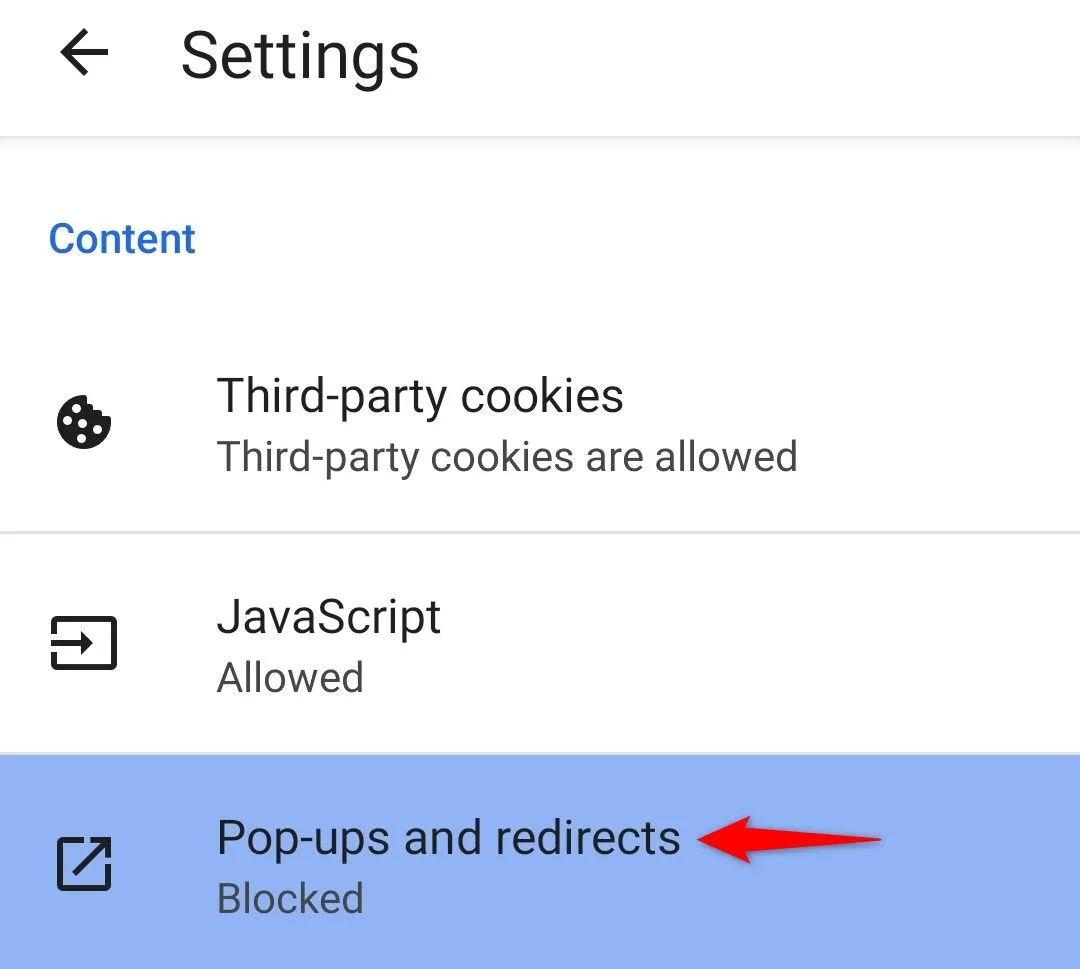 Các tùy chọn nội dung với mục Cửa sổ bật lên và chuyển hướng trong cài đặt Edge di động.
Các tùy chọn nội dung với mục Cửa sổ bật lên và chuyển hướng trong cài đặt Edge di động. -
Bật tùy chọn “Cửa sổ bật lên và chuyển hướng” để cho phép pop-up trong Edge.
Nhìn chung, tốt nhất bạn nên để trình chặn pop-up được bật (đây là cài đặt mặc định), nhưng giờ đây bạn đã biết cách tắt nó tạm thời khi cần thiết. Hy vọng hướng dẫn này đã giúp bạn quản lý trải nghiệm duyệt web trên Microsoft Edge hiệu quả hơn. Nếu có bất kỳ câu hỏi nào, đừng ngần ngại để lại bình luận bên dưới nhé!


